🧭 Ubuntu 中文输入法安装 & 踩坑指南
📌 适用于 IBus / Fcitx 框架,涵盖搜狗拼音、Google 拼音、Rime 等安装方法 🧱 支持系统:Ubuntu 20.04 / 22.04 / 24.04(WSL 也适用)
📦 安装框架基础环境
🔧 首先确保系统安装了输入法框架 IBus 或 Fcitx:
sudo apt update
sudo apt install ibus fcitx fcitx-googlepinyin fcitx-config-gtk
📌 注意: 如果你使用的是 WSL,建议使用带 GUI 的 Ubuntu 桌面环境,否则输入法无效。
🐸 安装搜狗拼音(Sogou Pinyin)
🛠️ 步骤 1:下载 .deb 安装包
🔗 官网地址:https://pinyin.sogou.com/linux/ 📂 下载后进入目录:
cd ~/Downloads
📥 步骤 2:安装软件包
sudo dpkg -i sogoupinyin_*.deb
sudo apt-get install -f # 🔧 自动修复依赖问题
🧰 步骤 3:配置 IBus
ibus-setup
🔍 找到并添加 Sogou Pinyin 输入法 🔄 重启 IBus:
ibus restart
💡 默认快捷键切换输入法:Ctrl + Space
⚠️ 常见问题
| 问题 | 解决方案 |
|---|---|
| ❌ 搜狗拼音安装后没有反应 | 执行 ibus restart 后重新登录或重启系统 |
| 📦 dpkg 报错依赖错误 | 执行 sudo apt install -f 自动修复依赖 |
| 🧩 字体乱码/不显示 | 安装中文字体 sudo apt install fonts-wqy-microhei fonts-wqy-zenhei |
💻 安装 Google 拼音(Google Pinyin)
❗Google 拼音在 Linux 上已不再维护,推荐使用 Fcitx 框架 进行安装。
🛠️ 方法一:Fcitx + Google Pinyin 插件(推荐)
sudo apt install fcitx fcitx-googlepinyin
📌 安装后配置:
fcitx-configtool
✅ 添加输入法:Google Pinyin 🔄 注销或重启后生效
🧙♂️ 推荐替代方案:Rime 输入法(中州韵)
💡 一款高度可定制的输入法,支持拼音、五笔、仓颉等多种方案。
安装(基于 IBus):
sudo apt install ibus-rime
安装(基于 Fcitx):
sudo apt install fcitx-rime
📦 安装后添加输入法即可,首次运行会自动生成配置文件,可手动修改实现超级自定义 ✨
🧩 其他可用中文输入法
| 输入法 | 支持框架 | 优点 | 推荐程度 |
|---|---|---|---|
| 🈶 IBus 拼音 | IBus | 系统自带,轻量稳定 | ⭐⭐⭐ |
| 🐸 搜狗拼音 | IBus/Fcitx | 词库强大,用户多 | ⭐⭐⭐⭐ |
| 🧙♂️ Rime | IBus/Fcitx | 高度自定义 | ⭐⭐⭐⭐⭐ |
| 🌐 Google 拼音 | Fcitx | 界面简洁,轻量 | ⭐⭐(已停止维护) |
🛡️ 小贴士 & 踩坑总结
🔒 确保只使用一个输入法框架(IBus / Fcitx 二选一),否则容易冲突 🔁 安装输入法后一定要 重启输入法服务 或 注销系统 🌐 有 GUI 界面才可使用输入法,WSL 用户需安装完整桌面环境
✅ 一句话总结:
想图方便 👉 装“搜狗”
想折腾 👉 用“Rime”
不折腾 👉 IBus 拼音也够用
Google 拼音 👉 能用但不香了
🔧 温馨提示:虽然搜狗输入法功能强大,但在部分系统中 可能导致 Chrome 浏览器无法输入中文 的问题。
💬 如果你有完美的解决方案,欢迎在评论区留言分享你的经验!我们一起让输入更丝滑!





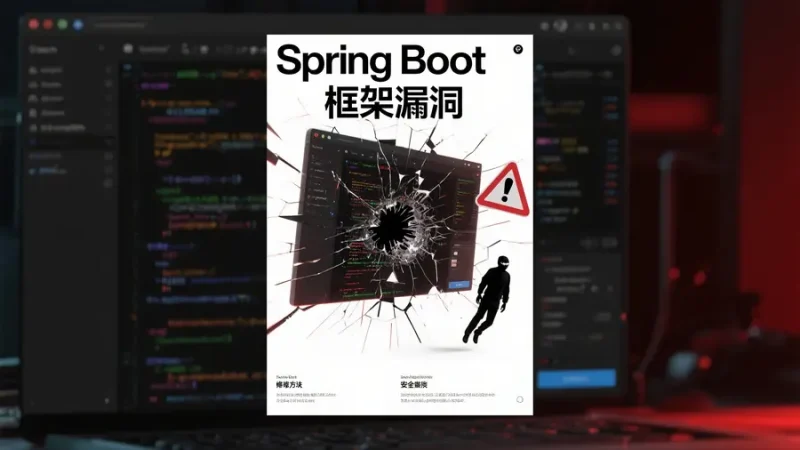
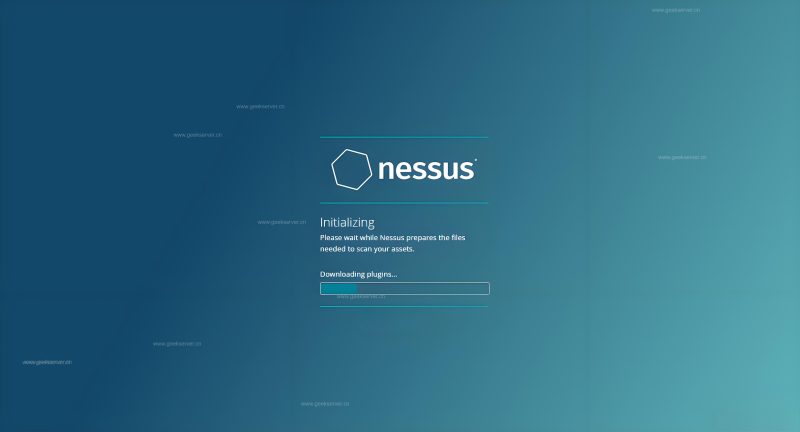
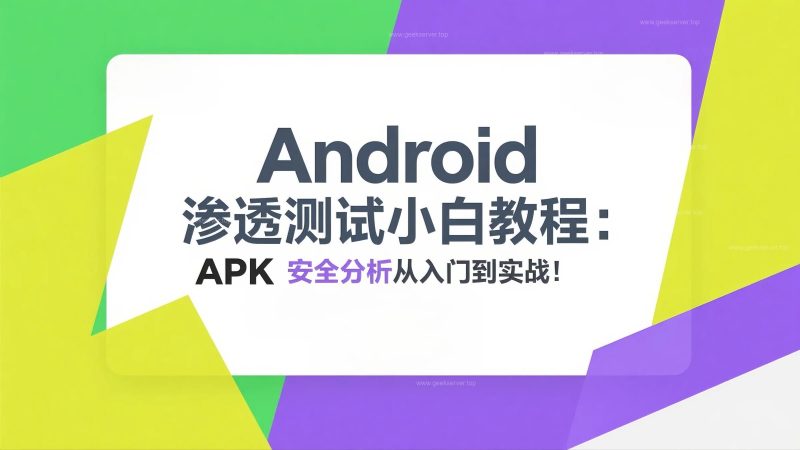



暂无评论内容